Précédent
Suivant
Plugin Lightroom
Connectez votre logiciel favori à votre espace Joomeo.
Pas besoin de modifier vos habitudes : ajoutez Joomeo à vos services de publication dans Lightroom, et publiez vos photos et vidéos sur votre espace sans sortir de votre logiciel préféré…
Pas besoin de modifier vos habitudes : ajoutez Joomeo à vos services de publication dans Lightroom, et publiez vos photos et vidéos sur votre espace sans sortir de votre logiciel préféré…
Les principales fonctions :
- Import direct des photos.
- Import direct des vidéos.
- Importation des données IPTC (légendes, mots clés).
- Importation des données EXIF.
- Personnalisation et intégration des filigranes dans vos photos.
Comment ajouter Joomeo aux services de publication de Lightroom :
- Décompression de l’archive :
- Décompressez le contenu du fichier zip dans le dossier “Adobe Lightroom Classic” qui se trouve dans vos applications.
- Ajout du plugin dans Lightroom :
- Ouvrez le gestionnaire de modules externes depuis le menu “Fichier” de Lightroom.
- Dans le gestionnaire de modules externes, cliquez sur le bouton “Ajouter” puis naviguez jusqu’au dossier “Adobe Lightroom Classic/Modules/joomeo.lrplugin” dans votre ordinateur.
- Après validation, le module Joomeo doit apparaître dans la liste des services de publication proposés dans la colonne de gauche de votre logiciel, ainsi que dans les destinations de transfert disponibles dans le panneau de gestion des exportations.
- Le plugin Joomeo doit être automatiquement activé. Si ce n’est pas le cas, cliquez simplement sur le bouton “Activer” dans la zone “Etat” du plugin.
- Une fois l’activation confirmée, cliquez sur le bouton “Configurer…” du service de connexion Joomeo.
- Dans la fenêtre de configuration
- ajoutez un nom à votre service dans la description (par exemple Espace Joomeo XXX),
- entrez vos identifiants Joomeo pour vous connecter à votre espace,
- configurez vos paramètres de publication vers Joomeo,
- validez vos réglages
- Une fois la connexion faite avec votre compte Joomeo et les demandes d’autorisation de Lightroom validées pour accéder à votre compte Joomeo, vous pouvez commencer à exporter vos images.
Utilisation du plugin :
- Par glisser/déposer
- Sélectionnez les images à exporter vers votre espace Joomeo.
- Glissez-les dans l’album Joomeo de votre choix dans la colonne des services de publication à gauche.
- Sélectionnez l’album dans lequel vous avez glissé les images, et cliquez sur le bouton “Publier” pour lancer le transfert.
- Par la fonction “Exporter” de Lightroom
- Cliquer sur “Exporter…” puis dans la liste déroulante “Exporter vers”, sélectionner Joomeo.
- Saisir ses identifiants de connexion à son espace Joomeo (adresse mail et mot de passe).
- Cliquer sur “Connexion”.
- Attendre le chargement de la liste des albums, choisir un album ou saisir le nom d’un nouvel album (cet album sera créé au moment de l’exportation des photos).
- Configurer les paramètres d’export propres à Lightroom.
- Cliquer sur “Exporter”.
A quoi ressemble le plugin ?
Voici une capture d’écran du plugin Joomeo pour Lightroom tel qu’il doit apparaître à l’ouverture :

